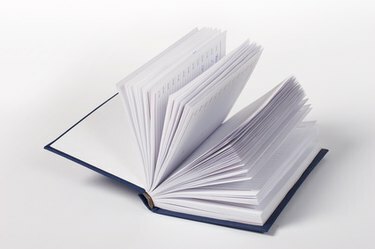
Kindle je elektronické čítacie zariadenie vyrábané a distribuované Amazon.com. Kindle sa stal veľmi populárnym medzi čitateľmi elektronických kníh a používatelia sa často snažia rozšíriť zážitok z Kindle. Jednou zaujímavou, ale málo známou funkciou, ktorú Kindle poskytuje, je schopnosť kopírovať a automaticky konvertovať strany kníh do súborov vo formáte Portable Document Format (PDF). Pomocou aplikácie na tvorbu PDF, ako je napríklad Adobe Acrobat Professional, možno všetky strany zlúčiť do jedného veľkého dokumentu PDF. Acrobat však nie je potrebný na konverziu jednej stránky Kindle naraz do formátu PDF.
Veci, ktoré budete potrebovať
- Prepojovací kábel USB Kindle do počítača
- Počítač
- Adobe Acrobat Professional nainštalovaný na zlúčenie súborov PDF
Video dňa
Krok 1
Zapnite počítač a Kindle.
Krok 2
Pripojte Kindle k počítaču pomocou USB kábla. Umožnite počítaču zaregistrovať Kindle ako vymeniteľnú jednotku a uveďte jednotku s písmenom jednotky.
Krok 3
Otvorte e-knihu na Kindle a prejdite na prvú stranu, ktorú chcete reprodukovať ako PDF.
Krok 4
Kliknite pred prvý textový znak, ktorý chcete skopírovať, a kliknite na koliesko "Vybrať".
Krok 5
Vyberte možnosť „Pridať zvýraznenie“.
Krok 6
Posuňte sa na koniec textového bloku, ktorý chcete skopírovať, a kliknite na koliesko Vybrať za posledným znakom v textovom bloku. Blok textu bude zvýraznený. Uistite sa, že všetok text, ktorý chcete skopírovať, je zvýraznený na obrazovke Kindle. Text sa skopíruje do Kindle v priečinku s názvom „My Clippings“ ako PDF.
Krok 7
Kliknite pravým tlačidlom myši na tlačidlo Windows "Štart" na počítači a kliknutím na "Preskúmať" spustite Windows Explorer.
Krok 8
V ľavom navigačnom paneli prejdite na jednotku Kindle. Kliknutím na jednotku ju rozbalíte.
Krok 9
Kliknutím na koreňový priečinok Kindle ho otvoríte.
Krok 10
Vyhľadajte a kliknite na priečinok s názvom „Moje výstrižky“ v pravom navigačnom paneli. V priečinku bude súbor PDF so skopírovaným textom.
Krok 11
Kliknite pravým tlačidlom myši na súbor PDF a kliknite na „Premenovať“ a potom zadajte zmysluplný názov súboru PDF.
Krok 12
Skopírujte súbor PDF do počítača a otestujte dokument v aplikácii na prezeranie PDF, ako je napríklad Adobe Reader.
Krok 13
Ak chcete, skombinujte niekoľko súborov PDF do jedného veľkého dokumentu PDF pomocou nástroja na tvorbu PDF, ako je napríklad Adobe Acrobat Professional.
Tipy a varovania
- Ak chcete uložiť celú stránku ako výstrižok na Kindle, prejdite na požadovanú stránku a v ponuke kliknite na položku „Uložiť stránku ako výstrižok“.
- Funkcia kopírovania textu Kindle je schopná vybrať a skopírovať iba jednu stránku naraz.


